聊天室
CINNOX應用程式內的聊天室,供員工發送/接收即時訊息、分享檔案,例如:圖片、影片、文件、語音訊息,以及簡訊予客戶或同事。
當你第一次打開CINNOX應用程式時,聊天室並不會即時出現。當你需要處理通話、聊天諮詢,或開始與同事聊天時,實用面板才會即時在最近諮詢部份建立聊天室,以及為每個交談,建立聊天室板面。
聊天功能
以下是CINNOX工作區內,可供聊天使用功能:
以下是你可以在 CINNOX工作區中,使用的聊天功能:
- 文本輸入欄能夠放大或縮小,靈活地發送長文本。
- 複製已發佈的訊息,並將該訊息貼到另一個聊天室。
- 在五分鐘內收回(刪除)發佈的訊息或文件。
- 在五分鐘內編輯發佈的訊息。
- 回覆聊天室內的特定訊息。
- 發送加入了快速連結(Quick Link)或文本捷徑(Text Shortcut) 的個人和頻道網頁連接,以及電話號碼。
- 轉發訊息到任何聊天室。
- 圖片預覽 - 可以在員工聊天室,包括諮詢聊天室,群組聊天室和會議室使用。
- 連接預覽 - 可以在任何聊天室使用。
- 分享圖片、視頻、檔案和語音訊息 - 參考這個指南的分享檔案部份。
- 使用 @mention,例如:在群組內使用 @all 或 @員工姓名,通知所有群組成員,或通知特定成員相關的訊息。
- 發送簡訊 - 參考這個指南的發送簡訊部份。
請參閱本指南的發送和接收聊天部份。
分享媒體檔案
在聊天室內,你可以1對1與客戶、訪客和員工交談時,發送以下媒體檔案:
- 圖片
- 影片
- 文件
- 語音訊息
更多關於分享媒體檔案的資料,參考本指南分享檔案部份。
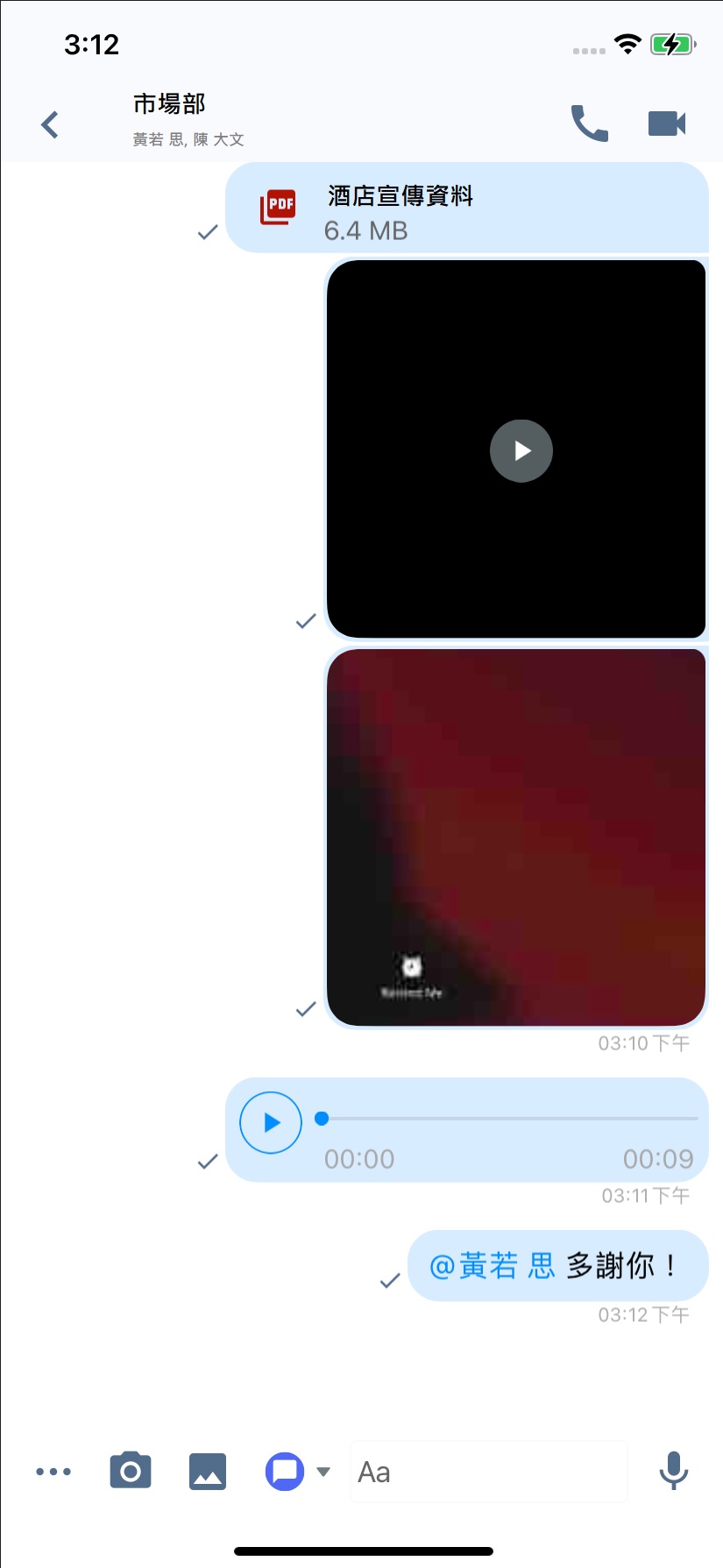
聊天室種類
以下種類的聊天室資訊板面,均提供該聊天室的資料:
- 諮詢聊天室: 處理客戶和訪客諮詢
- 直接聯絡室: 供員工與員工之間的直接聊天和通話,以及作外部聯絡人通話之用
- 群組聊天室: 內部私人或公開群組的聊天
- 會議室: - 用於通話會議
諮詢聊天室
諮詢室提供以下資料,幫忙你瞭解正在處理諮詢的客戶和訪客:
-
聯絡人資料:包括:個人、訪客歷程、活動,以及裝置
- 個人:個人資料如電話號碼、電子郵件、地址,以及其他分享資料
- 訪客歷程:訪客建立諮詢的日期、時間、處理人,以及諮詢狀態。
- 活動:諮詢歷史紀錄,包括:通話和簡訊
- 裝置:顯示發送諮詢的平台、用戶代理、螢幕尺寸、時區、現在本地時間,以及位置。
-
諮詢資訊:
- 諮詢資訊:諮詢編號、狀態、諮詢類型、頻道、通路頻道詳細資訊、標籤、平台、創建時間、回應日期、持續時間、IP位置、語言,以及位置。
- 其他相關資訊:諮詢資訊,包括:諮詢編號、狀態以及諮詢來源。
-
其他資訊:
- 裝置資訊:客服處理諮詢的裝置資料,包括:平台、瀏覽器、螢幕尺寸、時區、現在本地時間,以及位置。
- UTM 參數:聊天室中的Urchin Tracking Module (UTM) 參數,指的是可以加到網頁連結內的自訂參數。這些參數的值,可以幫助你追踪諮詢來源,並提供一些訪問或客戶諮詢的額外資料。
| UTM參數 | URL內的UTM參數 | 描述 |
|---|---|---|
| UTM Campaign | utm_campaign | 確認相關營銷活動 |
| UTM Content | utm_content | 顯示訪客在營銷活動內點擊的內容 |
| UTM Medium | utm_medium | 顯示訪客發出諮詢的渠道 |
| UTM Source | utm_source | 顯示訪客來源 |
| UTM Term | utm_term | 識別關鍵字 |
| UTM {parameter} | utm_{parameter} | 這個自訂UTM參數,讓客服定義網頁連結的特定UTM參數。假如需要加入會員ID,客服可以將 "utm_memberid" 定義為UTM參數。 |
利用UTM參數,你可以知道營銷活動以及其內容是否有效,藉此改善營銷活動的設計,令營銷活動達最佳效果。
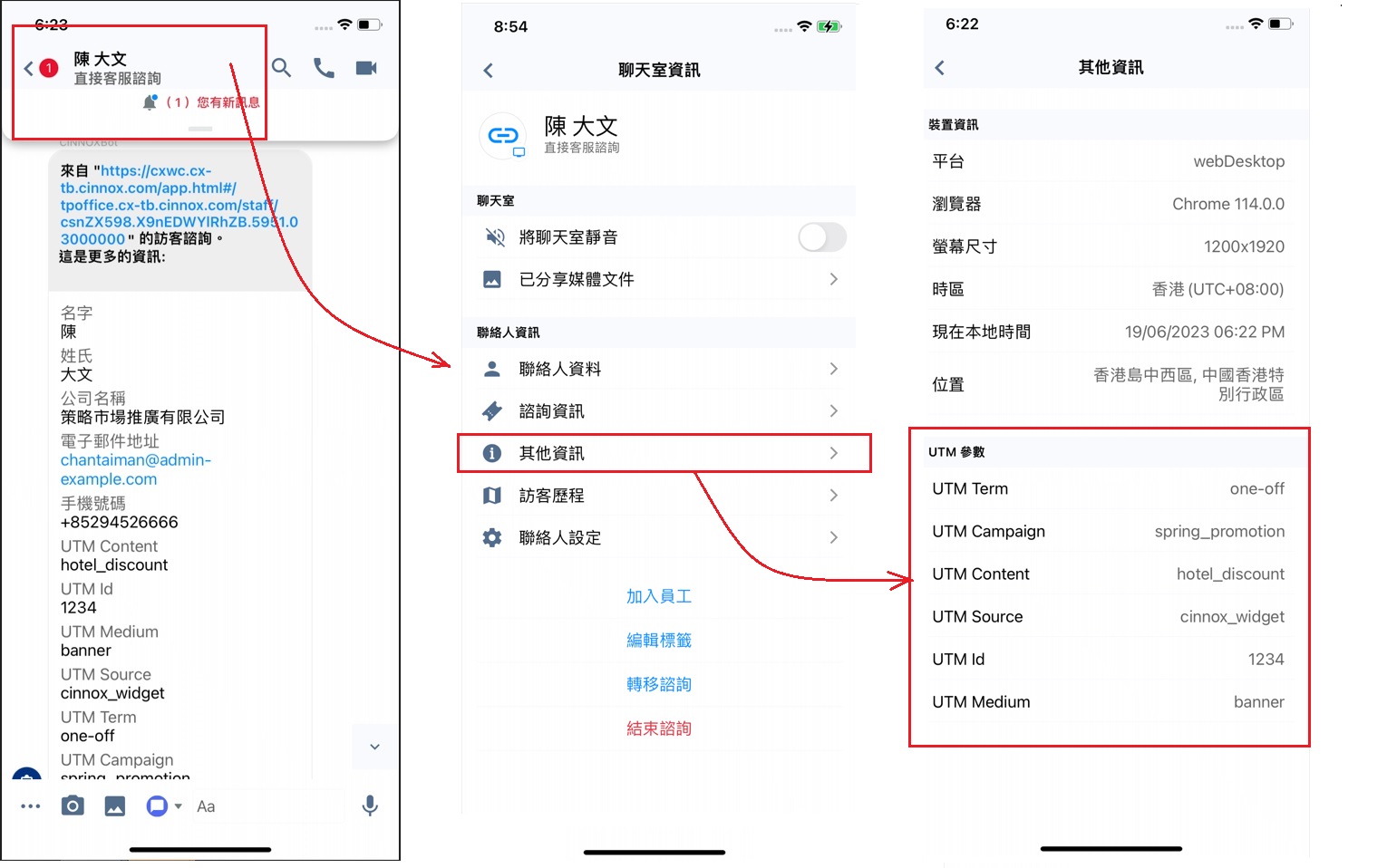
請注意,UTM參數只支援員工直接訊息和通話諮詢的網頁連結。它不支援社交頻道提供的網頁連結。
- 你可以自行加入UTM參數到網頁連結,以收集UTM參數的資料。或者,可以使用如Campaign URL Builder的生成工具,從而協助你加入UTM參數到網頁連結。
- 你可以查看UTM參數的資料,以獲取更多營銷活動的詳細資料,例如:來源、媒介以及內容等,幫助你修改營銷活動,從而帶來更佳的營銷效果。
- 訪客歷程:由訪客創建的諮詢、日期和時間、處理人,以及狀態。
- 聯絡人設定:該聯絡人的所有者、分享給,以及聯絡人所有者的改變記錄。
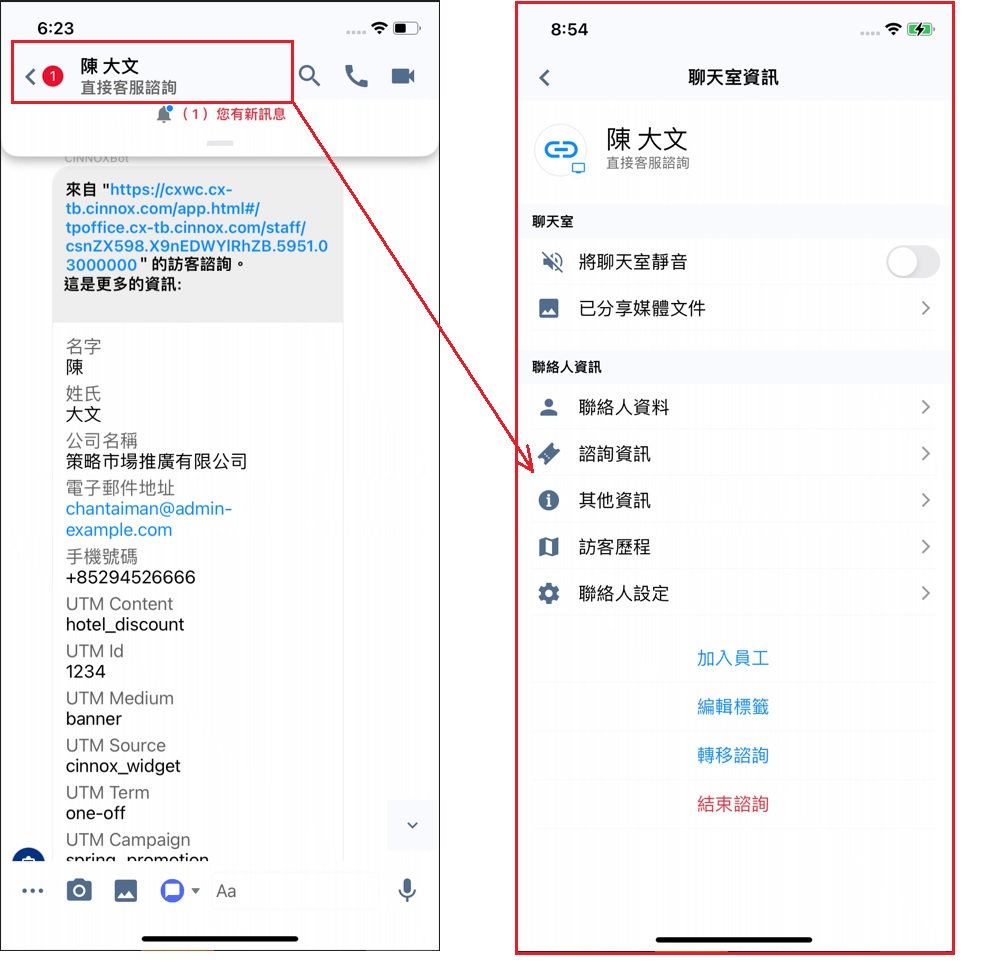
在聊天室,CINNOXbot系統訊息會提供以下訊息,例如:
- 訪客諮詢的頻道,例如:客服群組、 網頁連結、虛擬號碼、社交平台。
當訪客問卷啟用後,會提供以下訊息:
- 名字
- 姓氏
- 電子郵件地址
- 電話號碼
- 公司名稱
此亦會提供UTM參數(指定的諮詢來源才提供UTM參數,這些諮詢來源包括:來自客服群組以及直接諮詢的網頁連結)
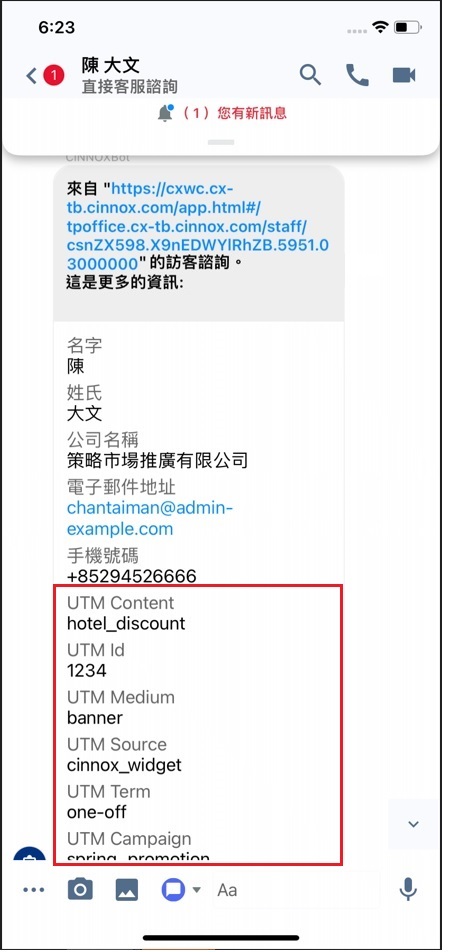
直接聊天室
直接聯絡室提供的資料,令你更瞭解員工或外部聯絡人的背景,例如:外部聯絡人的類型 (商機(Leads)或展望(Prospects))。
聯絡人資料
- 電話號碼
- 電子郵件
- 團隊
- 分機
- 職位
- 時區
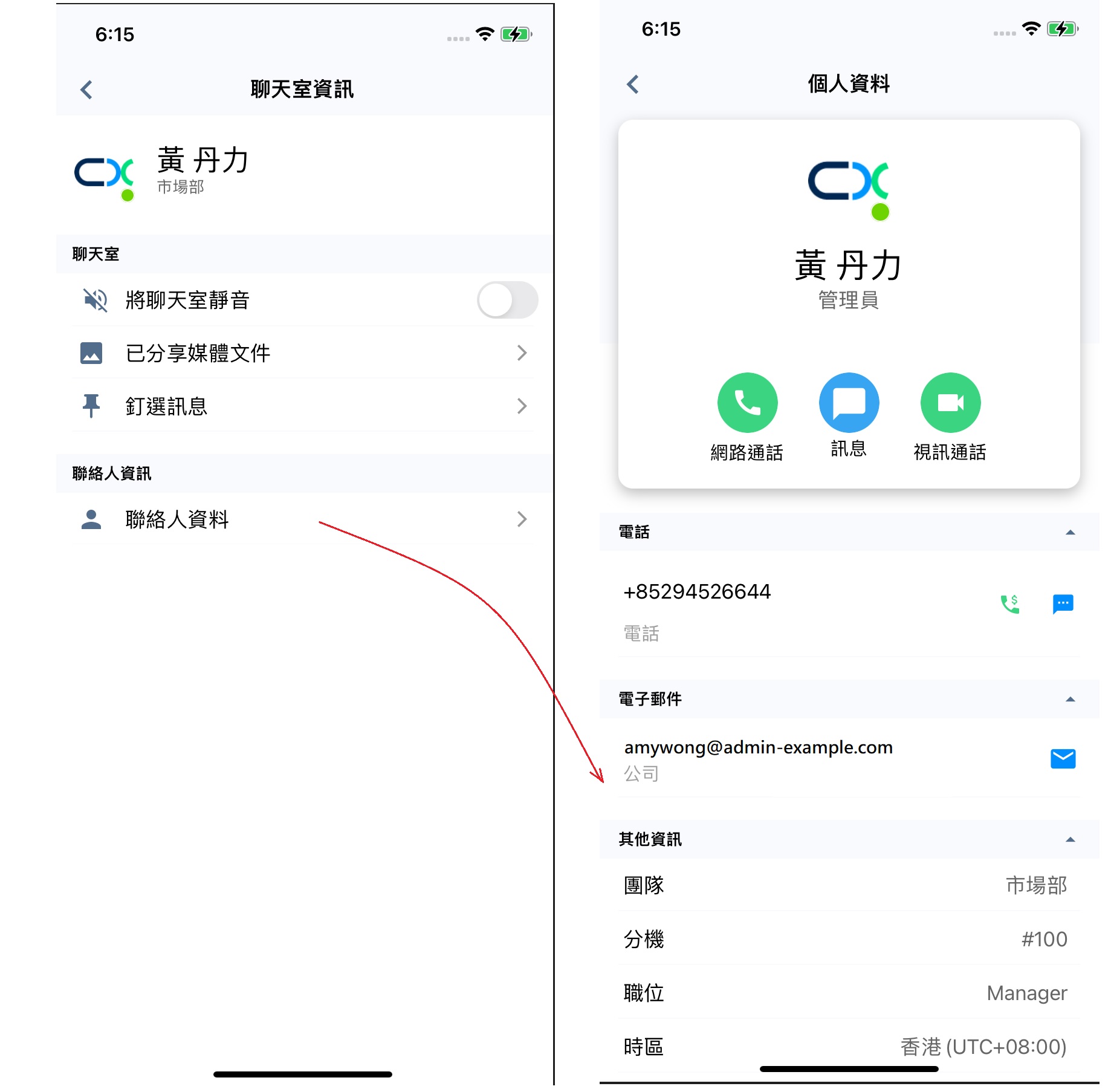
群組聊天室(內部群組聊天)
群組聊天室提供以下資料,包括:群組的背景資料和成員名單。
群組資訊
- 群組名稱
- 群組描述
- 群組成員
- 群組類型
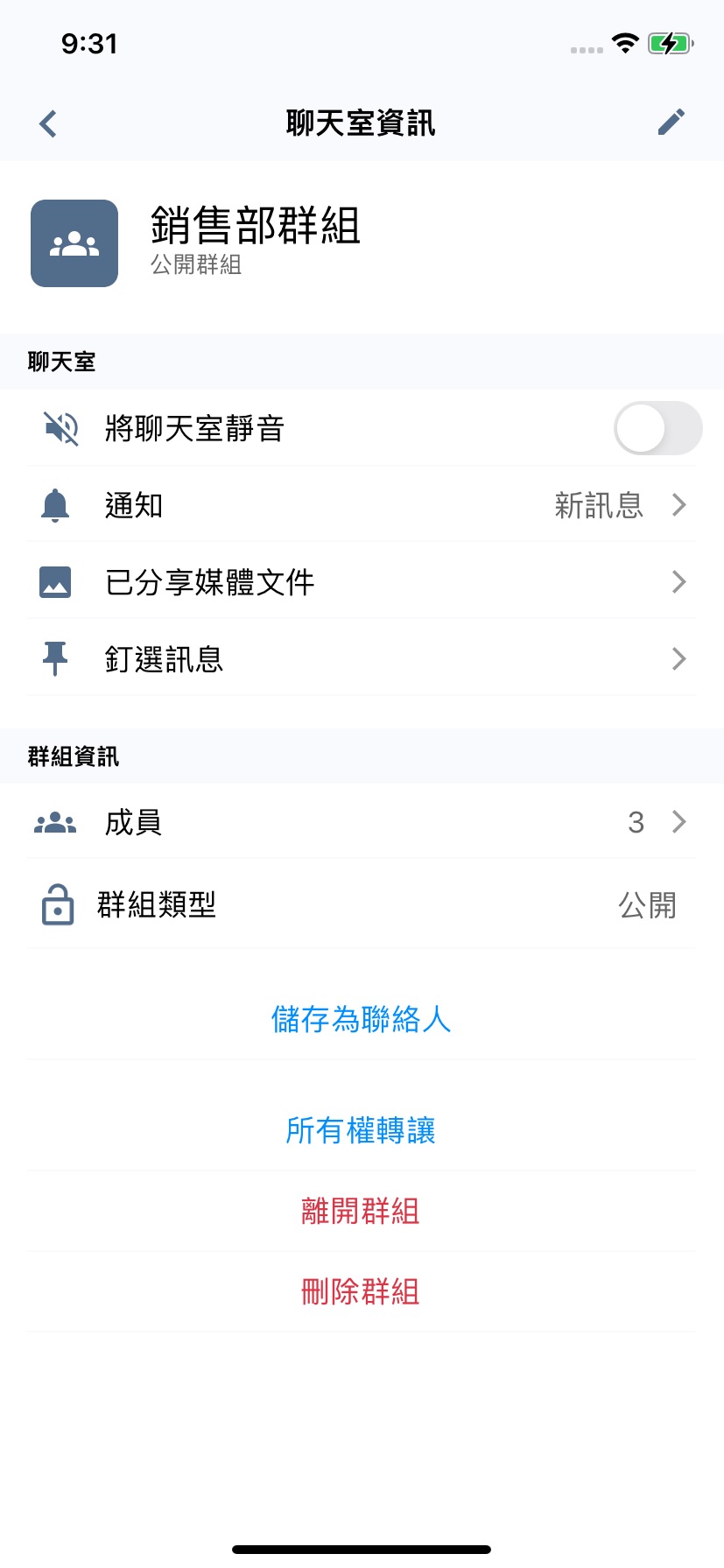
更多關於群組聊天的資料,請參考本指南內部群組聊天部份。
會議室
會議室的通話紀錄提供以下資料,例如:
- 來電者資料(會議主持人)
- 成員
- 對話紀錄
更多關於會議的資料,請參考本指南電話會議部份。
靜音聊天室
如要將諮詢或1對1直接聯絡室的訊息通知靜音,或將其解除靜音
- 在聊天室或1對1直接聯絡室,輕觸螢幕頂部聊天室名稱。
- 在聊天室資訊板面內,在聊天室部份,啟用將聊天室靜音。啟用靜音後,按鈕為綠色;停用靜音後,按鈕則為灰色。你可以自由選擇靜音或解除靜音。
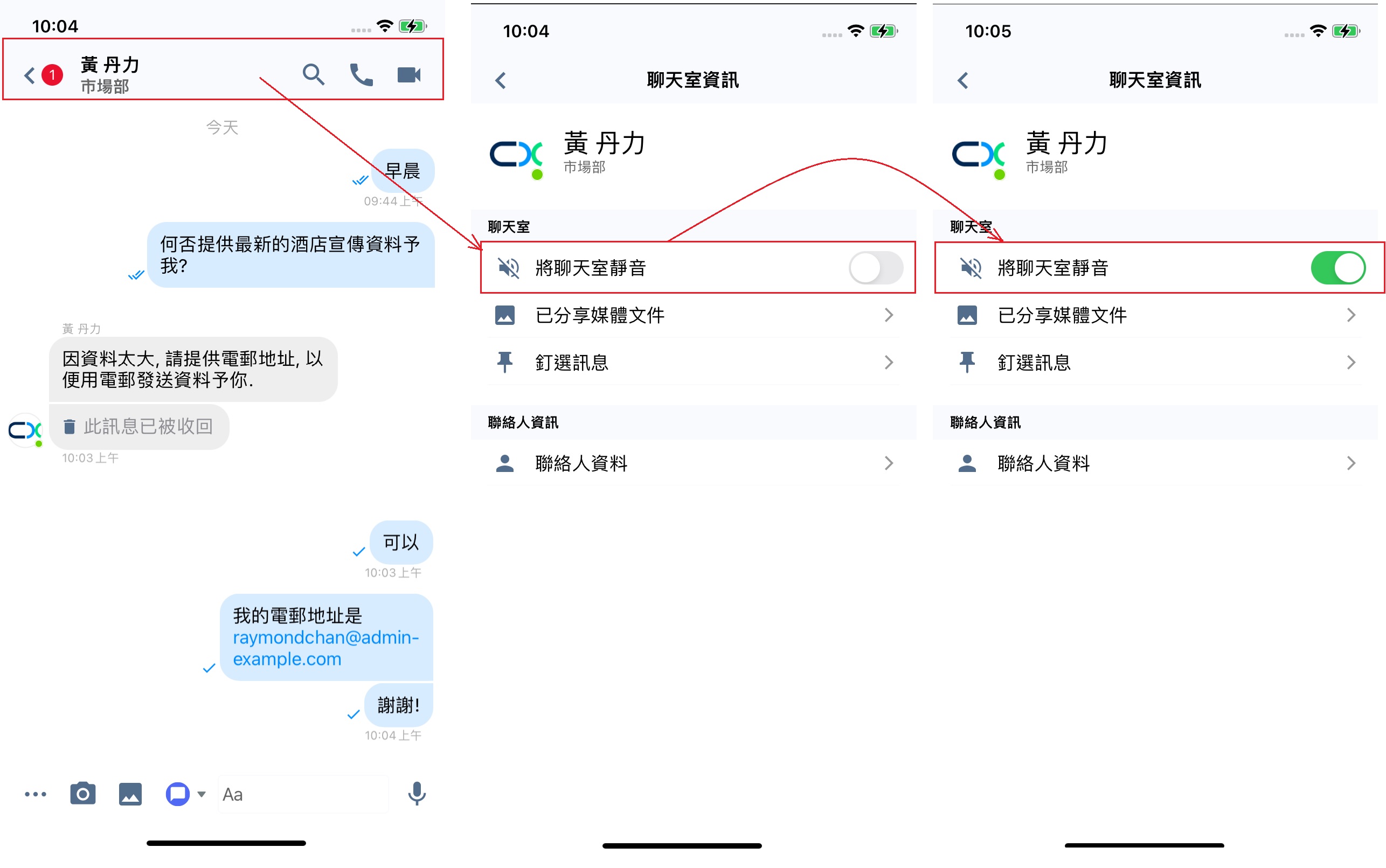
如要靜音群組聊天室的訊息通知或將其解除靜音
- 在群組聊天室內,輕觸螢幕頂部聊天室名稱。
- 在聊天室資訊板面內,在聊天室部份,啟用將聊天室靜音。啟用靜音後,按鈕為綠色;停用靜音後,按鈕為則為灰色。你可以自由選擇靜音或解除靜音。
- 如果靜音只提及你名字的訊息,可輕觸通知,選擇只有@mention。
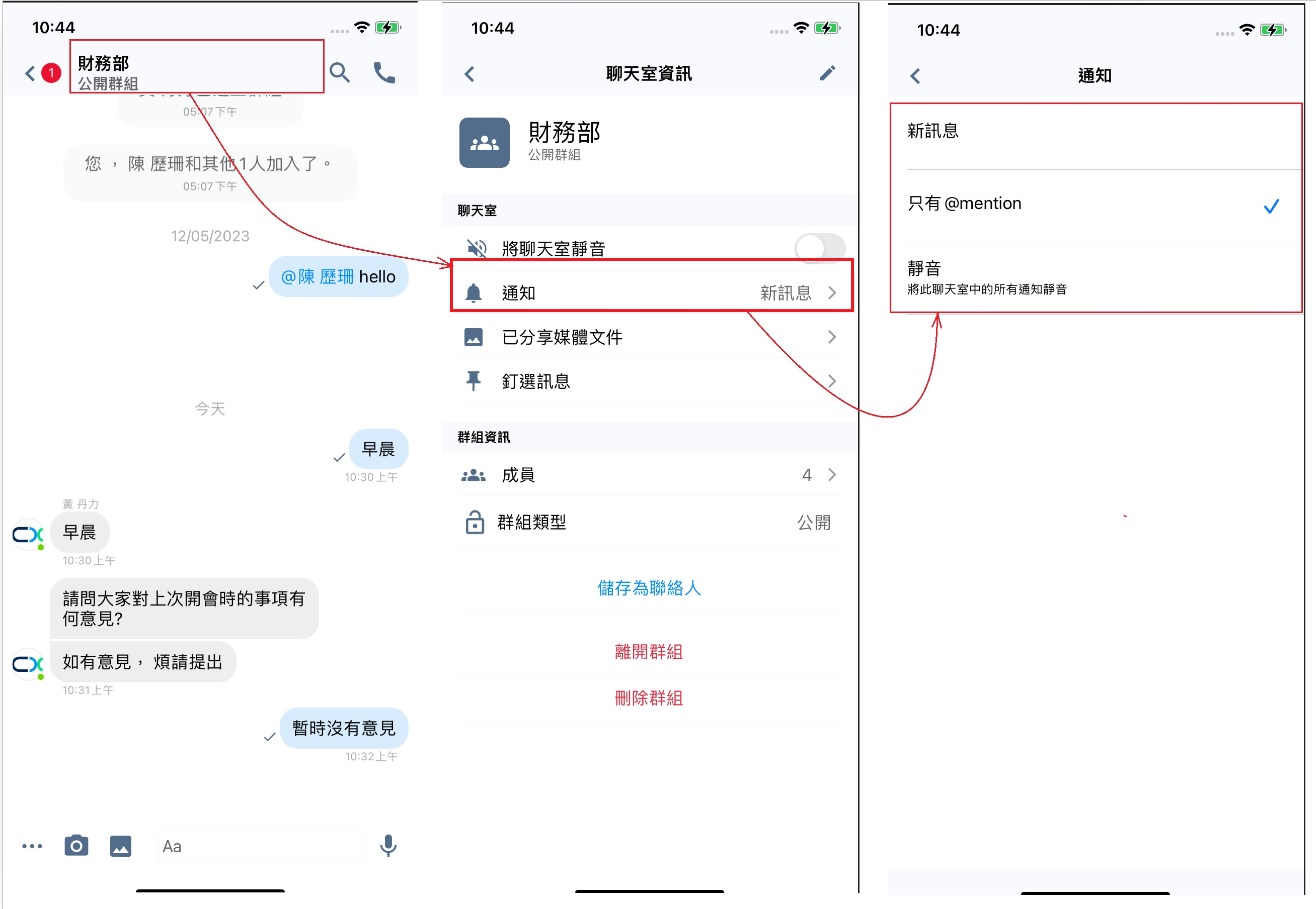
即時靜音或解除靜音
- 將聊天室或聯絡人姓名左撥,輕觸靜音或取消靜音圖標。
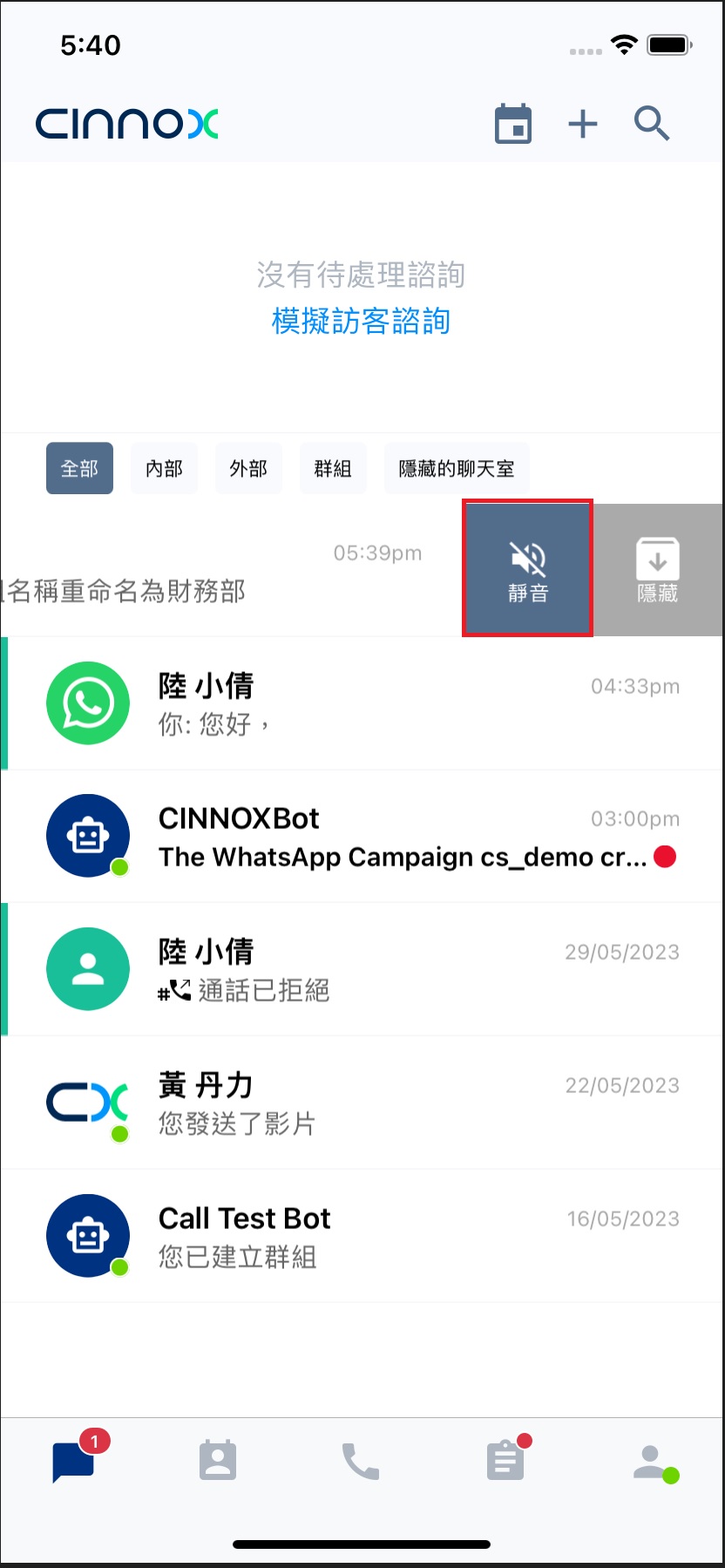
已分享媒體文件
所有曾經發送的圖片、影片和檔案皆顯示在已分享媒體文件部份。
- 如需查看聊天室內已發送的媒體文件,輕觸螢幕頂部的聊天室名稱。
- 進入聊天室資訊頁面後,輕觸聊天室以下的已分享媒體文件部份。
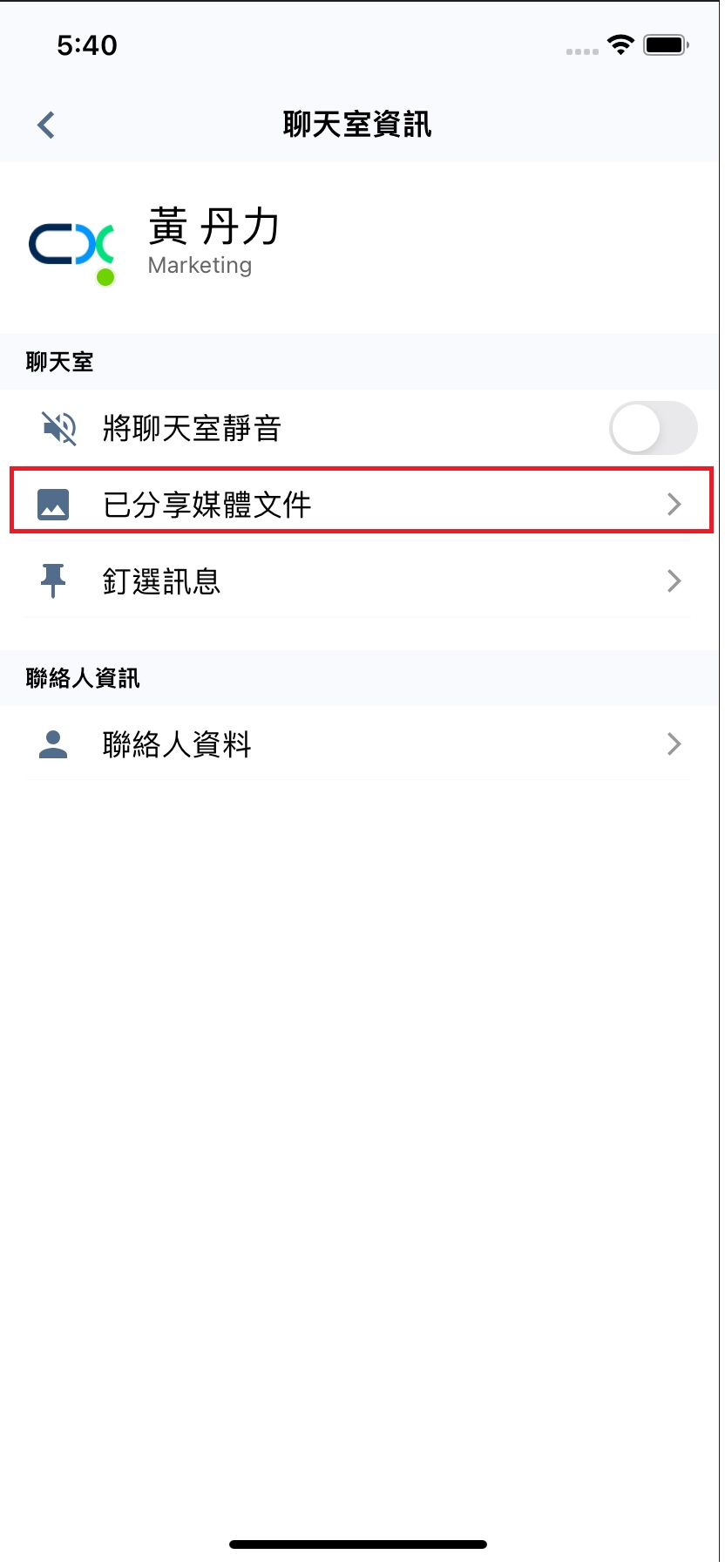
- 在已分享媒體文件頁面內,有媒體檔案和檔案兩個分頁。
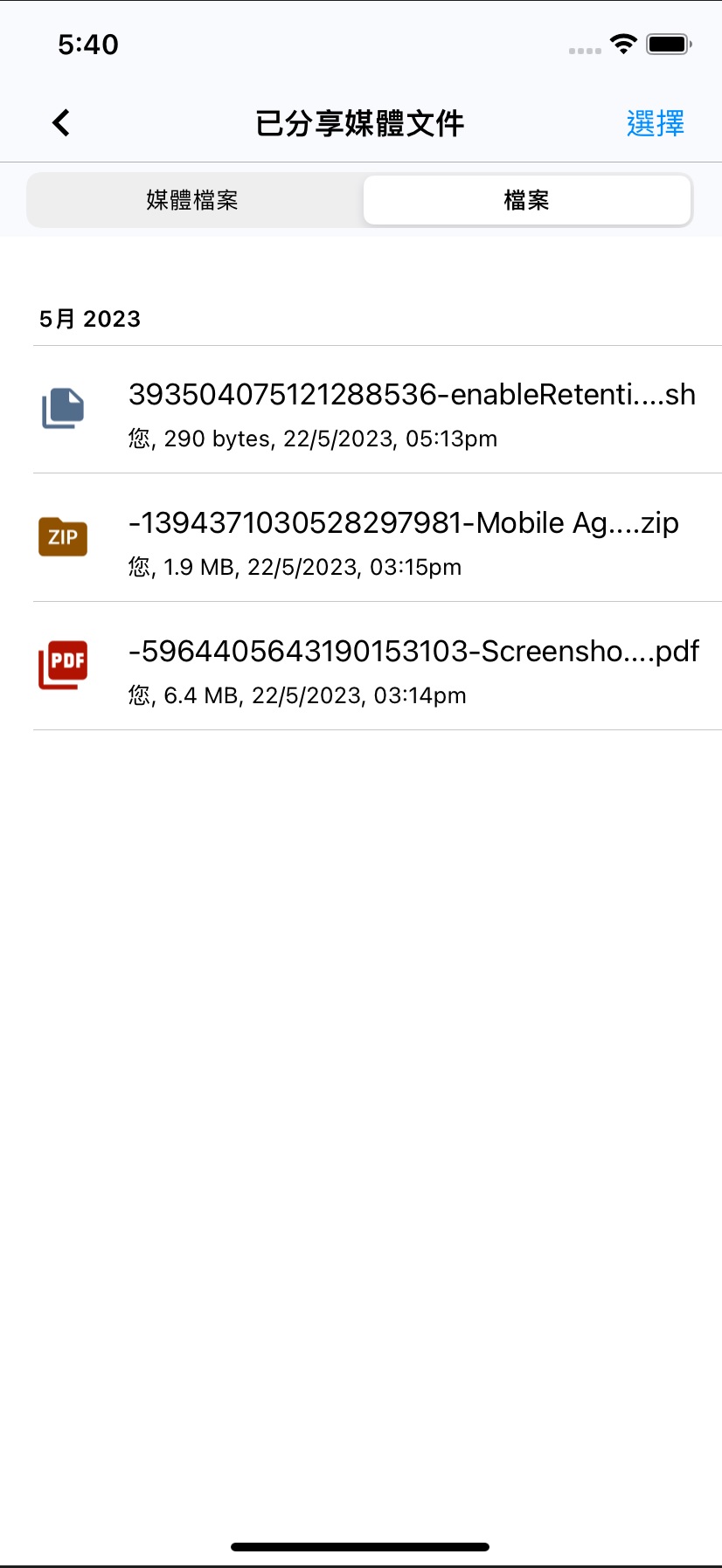
聊天室訊息未讀徽章
假如你在實用面板中的聊天室有未閱讀訊息,聊天室右方圖標的紅點,會顯示實用面板內,該聊天室未讀訊息的數量。
當你進入聊天室,閱讀了未讀訊息後,聊天室訊息未讀數字便會減少,直到所有訊息閱讀後,紅點才會消失。
訊息未讀徽章
假如你有未閱讀訊息在聊天室,左下方圖標的紅點中會顯示最近諮詢中,未讀訊息的數量。
當你閱讀了未讀訊息後,數字便會減少,直到你進入所有聊天室,閱讀所有訊息後,紅點才會消失。
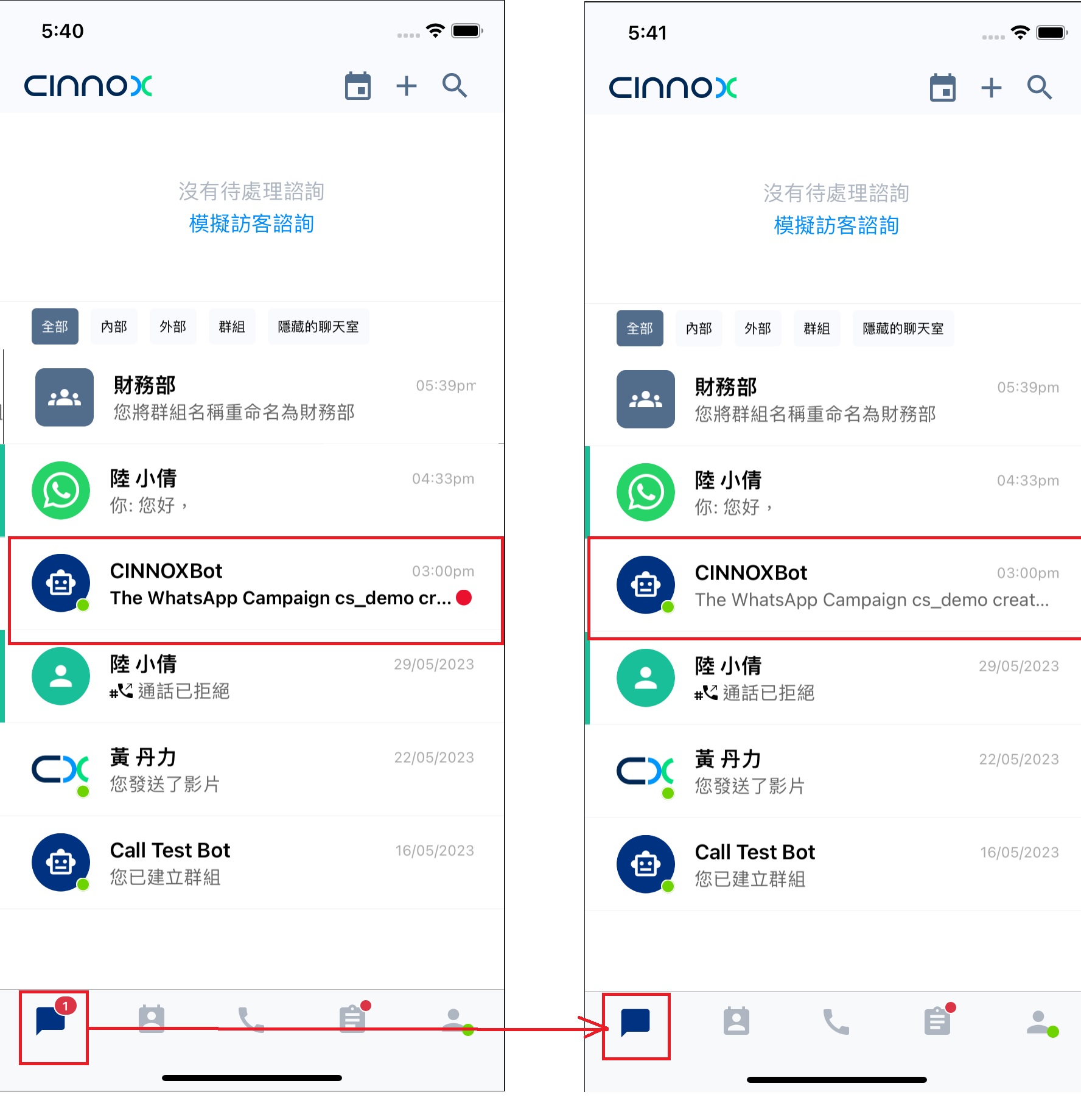
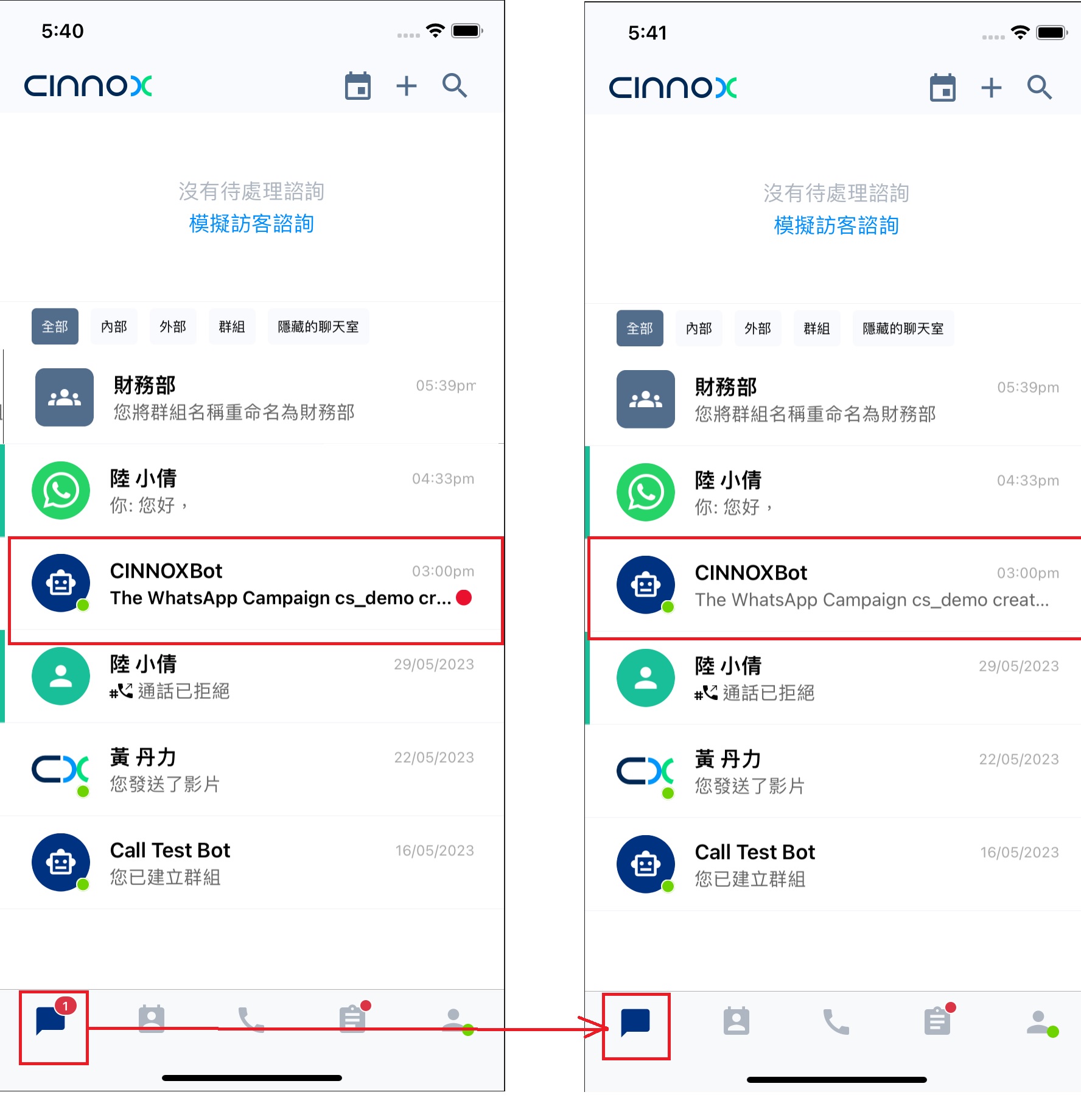
Updated 4 months ago